Les événements de la communauté
Configurer un événement interne à la communauté, un webinar. Relier un événement inwink existant, ou un événement externe.
Dans cet article
Quels types d'événements créer/relier sur la communauté ?
Ajouter un événement à la communauté
Configuration des événements autorisés (back-office)Autoriser des non membres à s'inscrire aux événements et webinaires de la communauté
❗A noter
- Les événements autorisés sur le site de la communauté doivent être préalablement configurés dans le back-office par un administrateur
- La création d'un événement depuis le site de la communauté nécessite d'avoir un droit modérateur
Quels types d'événements créer/relier sur la communauté ?
Il existe quatre types d'événements sur la communauté :
- Evénement dans la communauté (création)
- Webinaire dans la communauté (création)
- Evénement inwink à venir existant (à relier sur la communauté)
Evénement présent sur la même audience que la communauté - Evénement externe (à référencer sur la communauté)
Evénement présent sur un site externe, indépendant de la communauté
Ajouter un événement à la communauté
Ajouter un événement à la communauté peut se faire de deux manières,
depuis le back-office ou depuis le site de la communauté.
Depuis le back-office :
- Cliquer sur l’onglet Contenus > Tous les événements, puis sur le bouton ➕
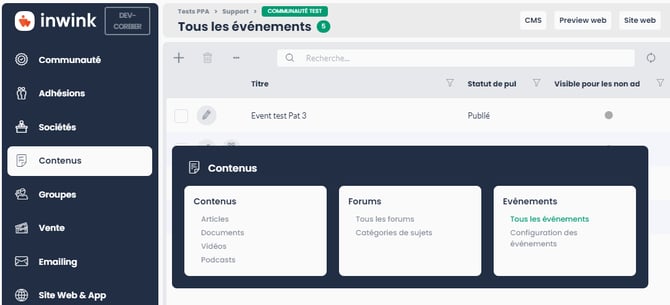
- La fenêtre d'ajout de l'événement s'ouvre
 Par défaut le type d'événement présélectionné est le Webinaire.
Par défaut le type d'événement présélectionné est le Webinaire.
- Un clic sur "Modifier" permet de choisir le type d'évènement à créer :

- Après avoir choisi le type, il faut compléter les informations de l'événement, puis enregistrer
Depuis le site de la communauté (en ayant un droit modérateur)
- Sur le site de la communauté, se rendre sur la page des événements > dans le bandeau noir, cliquer sur "Ajouter un événement"> puis sélectionner le type d'événement à créer

🕵️ Le bouton "Ajouter un événement" n'est pas présent !?
Voir ci-dessous la rubrique : Configuration des événements autorisés (back-office)
- Type d'événement à créer :
- Après avoir choisi le type, il faut compléter les informations de l'événement, puis enregistrer
Les informations obligatoires à la création sont :
- Le type d'évènement
- Le titre
- Date de début et date de fin
- Si webinaire : Intervenants et modérateurs
Configuration des événements autorisés (back-office)
Afin de permettre à un membre modérateur de créer des événements, il faut au préalable que ceux-ci aient été ajoutés à la configuration dans le back-office.
Se rendre sur Contenus > Tous les événements > 
Cliquer sur "Modifier" pour choisir le ou les événement(s) autorisé(s) sur la communauté :

Le choix des événements autorisés est très important car détermine le type d'événement que le modérateur pourra ou non créer depuis le site de la communauté en cliquant sur "Ajouter un événement" (Voir ''Depuis le site de la communauté (en ayant un droit modérateur)'')
Si un seul événement a été paramétré dans la configuration, aucune proposition ne sera affichée, et seul le type d'événement prévu sera activé au clic sur le bouton d'ajout.
La liste des choix d'événements s'affiche à compter de deux événements configurés.
Autoriser des non membres à s'inscrire aux événements et webinaires de la communauté
Sous la configuration des événements se trouve le bouton d'activation ON/OFF pour choisir d'autoriser des non membres à s'inscrire aux événements et webinaires de la communauté
(l'inscription aux événements inwink et événements externes ne dépend pas de ce choix) 
L'activation de cette option fait apparaitre la possibilité de relier une page d'inscription.

Cette page peut être différente de celle prévue pour l'adhésion à la communauté.
Selon vos besoins, vous pouvez créer une page d'inscription spécifique pour les non membres afin de leur donner un niveau d'adhésion différent de celui des adhérents (par exemple un niveau d'adhésion juste pour un mois.).., ou bien ne pas mettre de niveau d'adhésion.
Ajout d'une page d'inscription
Pour ajouter ce formulaire, il faut partir d'une page vierge, puis ajouter un bloc de type 'Formulaire d'adhésion'.

A noter :
Si le formulaire d'inscription utilisé pour les non membres contient des valeurs par défaut sur le niveau d'adhésion, alors la personne s'inscrivant à l'événement deviendra automatiquement membre de la communauté avec le niveau d'adhésion renseigné.
Si le formulaire d'inscription utilisé pour les non membres ne contient pas de valeur par défaut sur le niveau d'adhésion, alors la personne s'inscrivant à l'événement remontera dans le back-office dans la liste des membres mais n'aura pas de niveau d'adhésion et donc n'aura pas accès à l'intégralité des fonctionnalités de la communauté (en fonction de comment celle ci est configurée).
Visibilité par l'utilisateur (sur la communauté)
Pour l'utilisateur, sur le site, différents boutons peuvent être présent (selon les conditions d'affichages prévues pour chacun d'entre eux)
Sur la page de l'événement, des boutons sont présents
- Je m'inscris/me désinscris (sauf événement à la communauté)
- J'aime
- Ajouter à mes favoris
- Ajouter au calendrier (Créé un fichier ics)
- S'inscrire à l'événement (si vous avez choisi l'une des deux options proposées, lors de l'ajout de celui-ci)
- Voir le site de l'événement : ce bouton redirige directement sur la page d'inscription de l'événement (Evénement inwink à venir existant)


